Microsoft Outlook for iPhoneでカレンダーを同期する方法
どもNamiです ヽ(≧∀≦)ノ
メインのカレンダーをOutlook.comにしたい、WindowsのOutlookアプリでも予定表を同期したい場合は、Outlook.comアカウントをiPhone標準のカレンダーに表示することが可能です。
“iPhoneでOutlookカレンダを同期したい、カレンダを同期する方法を分からない方がいるでしょうね。"
この記事では、Outlook for iPhoneでカレンダーを同期する方法を解説します。
Outlookカレンダーを同期したい方法を知りたい場合、参考にしてください。
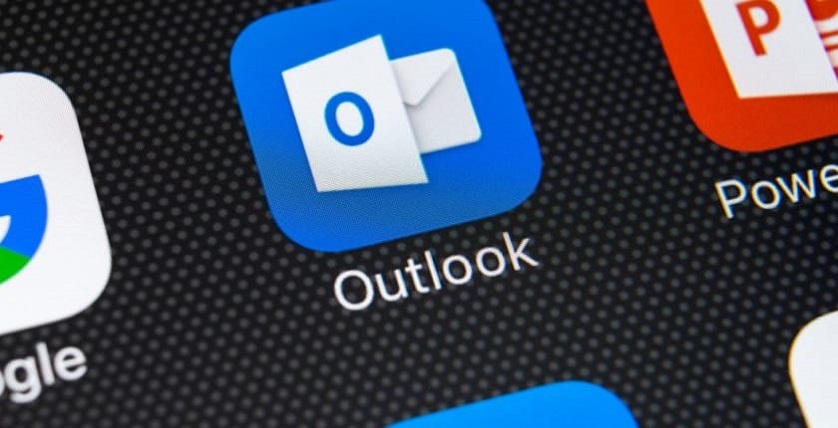
iPhoneとOutlookカレンダを同期する手順
iPhoneの設定、[カレンダー]、[アカウント]、[アカウント追加]、[Outlook.com]の順に選択します。次の手順でカレンダを同期します。
ホーム画面から[設定]アイコンをタップします。
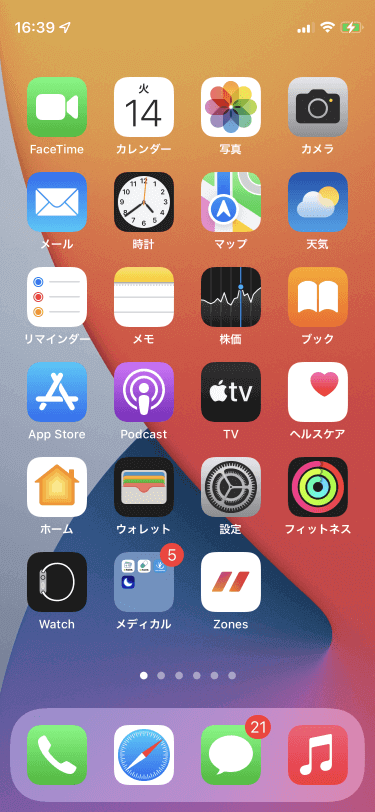
[カレンダー]を選択します。
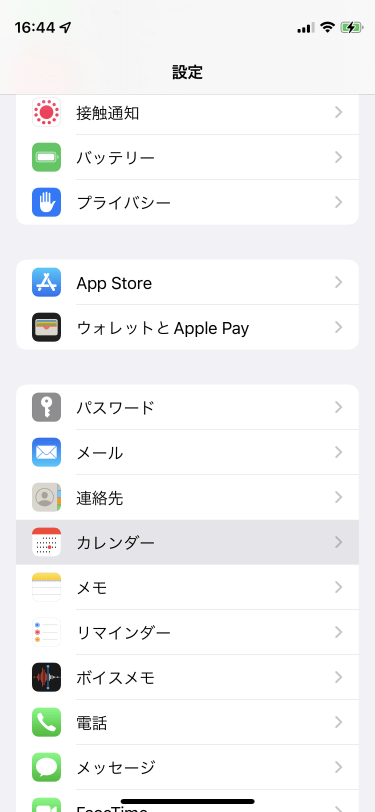
[アカウント]を選択します。
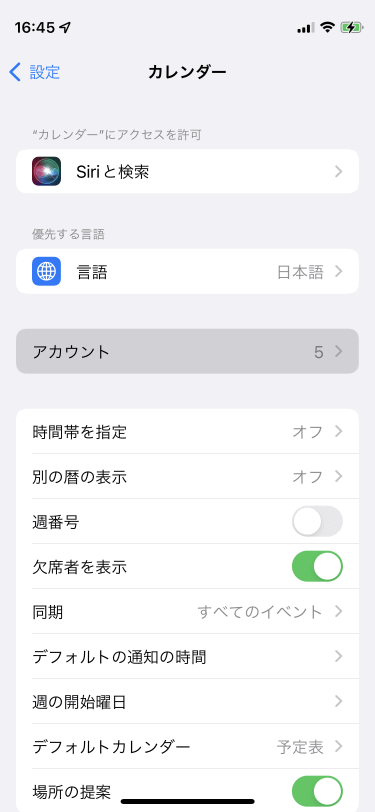
[アカウントを追加]を選択します。
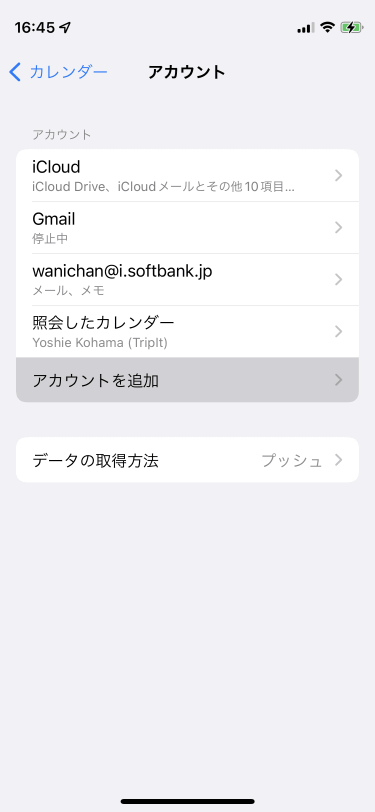
アカウントを追加
Outlook.comを選択する
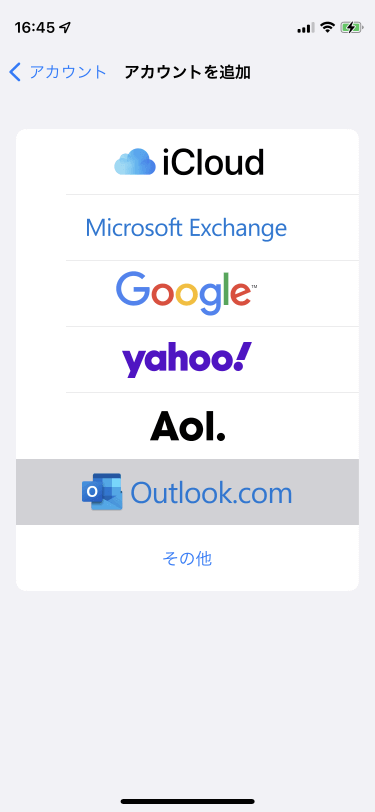
サインインする
Microsoft アカウントを入れて、次へクリックする
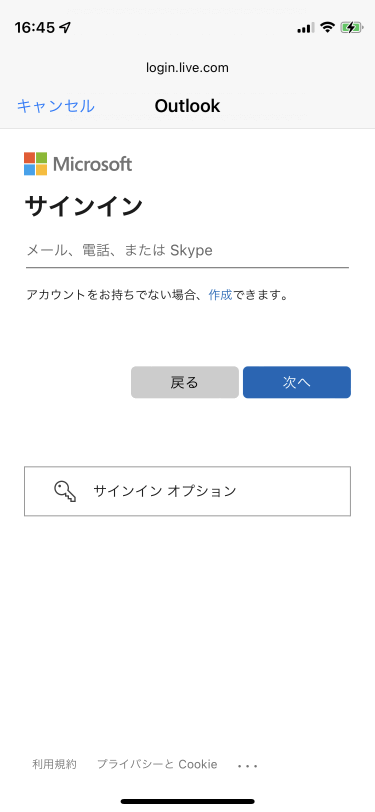
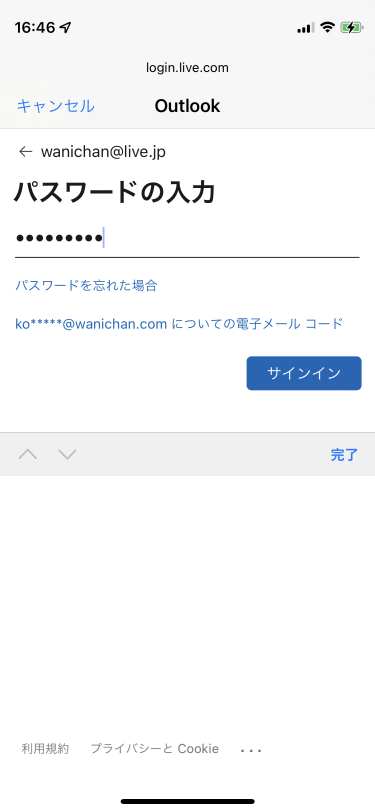
同期するカレンダーを選択
ここで、同期する項目のスイッチを調整します。カレンダーのみ連携するには[カレンダー]のみスイッチをオンにするとOKです。
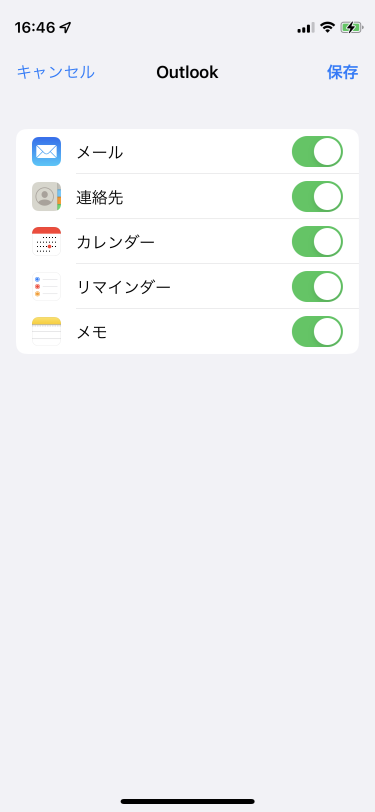
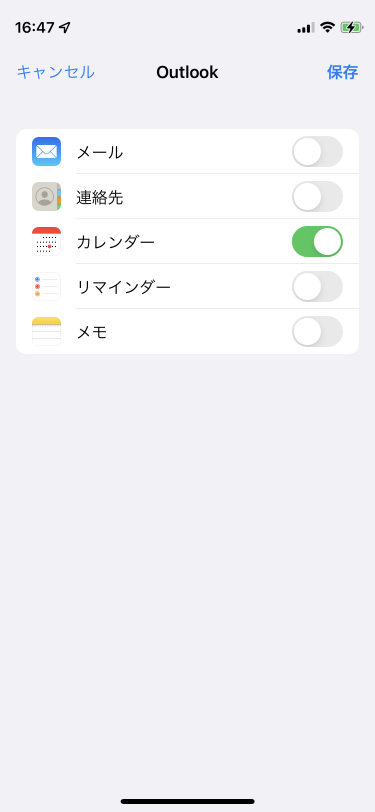

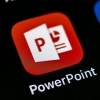
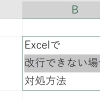


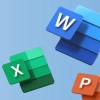


ディスカッション
コメント一覧
まだ、コメントがありません